몇 가지 기술과 팁이 있습니다. Mac에서 악센트를 입력하는 방법. 모든 방법에는 특정한 목적이 있다는 것을 알아야 합니다. 실제로 열심히 일하는 가장 놀라운 것에서부터 실제로 키보드를 건드리지 않고 문자를 입력하는 것까지 확장될 수 있습니다. 또한 중복 언어 파일을 완전히 제거하여 시스템 효율성을 개발하는 방법을 알 수 있습니다.
세 가지 다른 방법으로 악센트 표시가 있는 문자를 입력할 수도 있습니다. Mac에서 악센트를 입력하는 방법에 대한 각 방법에 대해 자세히 살펴보겠습니다.
Contents: 1부. 악센트 메뉴 사용하기2부. 데드 키 사용3부. 캐릭터 뷰어 사용하기4 부분. 불필요한 언어 파일을 제거하는 방법
1부. 악센트 메뉴 사용하기
따라서 최신 버전의 macOS를 사용하는 경우 특정 키를 상당한 시간 동안 길게 눌러 악센트가 있는 문자를 쉽게 입력할 수 있습니다. 이를 통해 Mac에서 악센트를 입력하는 방법을 구현할 수 있습니다. 악센트 메뉴를 불러오려면 다음을 수행하십시오.
- 대체 기호가 나타날 때까지 키보드 내의 문자를 길게 누릅니다. 누르고 있는 특정 키에 사용할 수 있는 다른 문자가 없으면 메뉴가 나타나지 않습니다.
- 단순히 클릭하여 목록에서 캐릭터를 선택합니다. 한 가지 예는 "é"입니다.
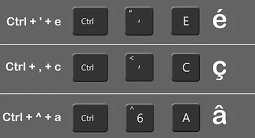
일치하는 숫자 키를 클릭하여 원하는 악센트 문자를 입력할 수도 있습니다. 오른쪽 또는 왼쪽 화살표 키도 사용할 수 있습니다. 원하는 문자를 이미 찾았으면 키보드의 스페이스바를 누릅니다.
아무 것도 입력하지 않으려면 Esc(escape)를 눌러 메뉴를 닫습니다.
이 방법은 Mac, 특히 이탈리아어 악센트를 입력하는 방법을 배우는 가장 좋은 방법입니다. 가장 일반적인 문자에는 잘 작동하지만 더 특이한 문자에는 그다지 효과가 없습니다. 가장 멋진 점은 실제로 키에 대한 수많은 조합을 기억할 필요가 없다는 것입니다.
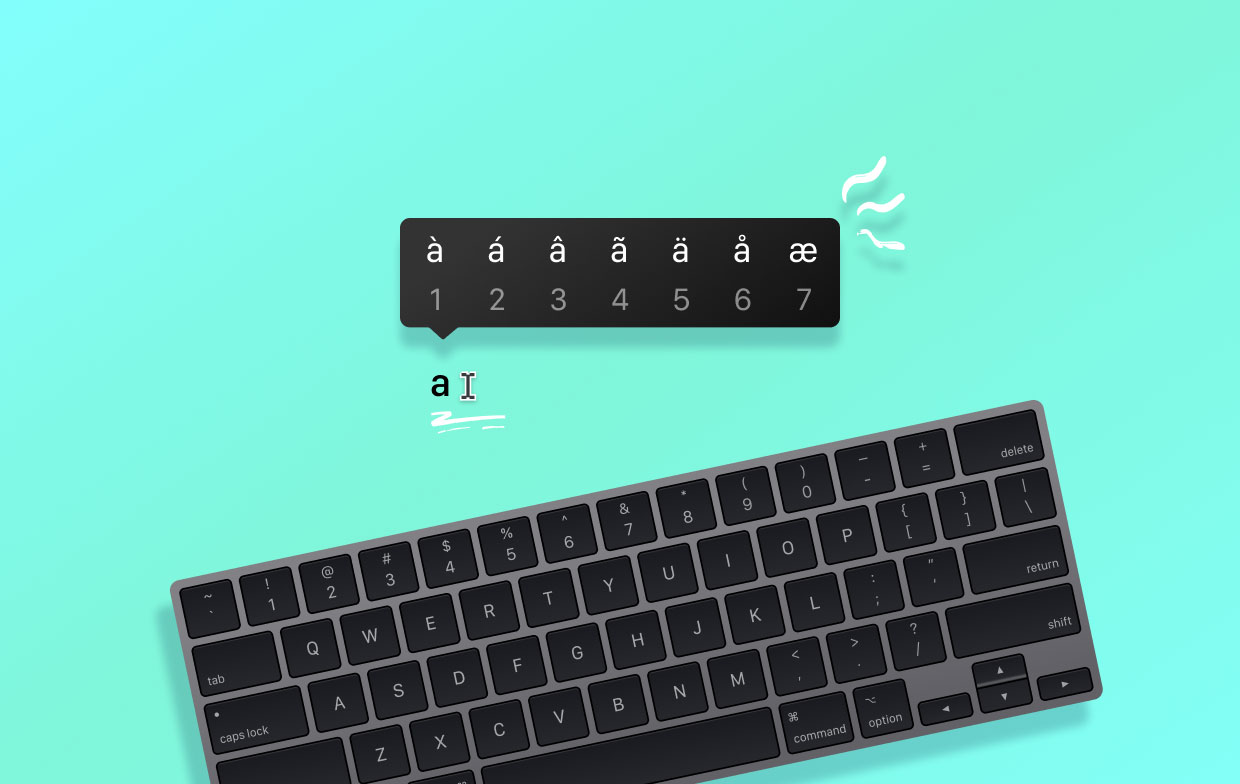
2부. 데드 키 사용
이것은 Mac에서 악센트를 입력하는 또 다른 방법입니다. 여전히 악센트가 있는 문자를 자주 사용하는 경우 이 매우 유용한 바로 가기 키를 마스터하면 많은 시간을 절약할 수 있습니다. 바로 가기가 작동하는 방식은 다음과 같습니다.
- 보류 옵션. 이것은 특정 수정자 키로 작동합니다. 그런 다음 실제로 특정 표시에 해당하는 다른 키를 누를 수 있습니다.
- 이제 악센트 미리보기가 표시되면 잡고 있는 특정 키를 놓아야 합니다. 그런 다음 악센트를 추가할 문자를 입력합니다.
죽은 것으로 간주되는 키는 처음에는 어려워 보일 수 있지만 시간이 지나면 매우 자연스럽게 느껴질 것입니다. 키보드를 확인하여 키보드 레이아웃에서 가능한 모든 악센트가 있는 위치를 식별합니다.
- 메뉴 모음의 오른쪽에서 입력 옵션을 선택합니다.
- 키보드 레이아웃을 명확하게 표시하는 새 창을 열려면 키보드 뷰어 표시라고 표시된 창을 선택하십시오. 특정 입력 소스에 따라 키보드가 표시됩니다.
- 특정 데드 키를 강조 표시하려면 Option 키를 길게 누릅니다(오렌지색으로 표시됨).
다음은 유용할 수 있는 팁입니다.
- Apple 메뉴를 방문하십시오.
- 그런 다음 시스템 환경설정 옵션을 선택합니다.
- 그런 다음 키보드 아이콘을 누릅니다.
- 입력 메뉴에서 '키보드 뷰어 표시' 명령을 찾을 수 없으면 키보드 탭으로 이동해야 합니다. 이제 "메뉴 막대에 키보드 및 이모티콘 뷰어 표시"라는 확인란을 선택하십시오.
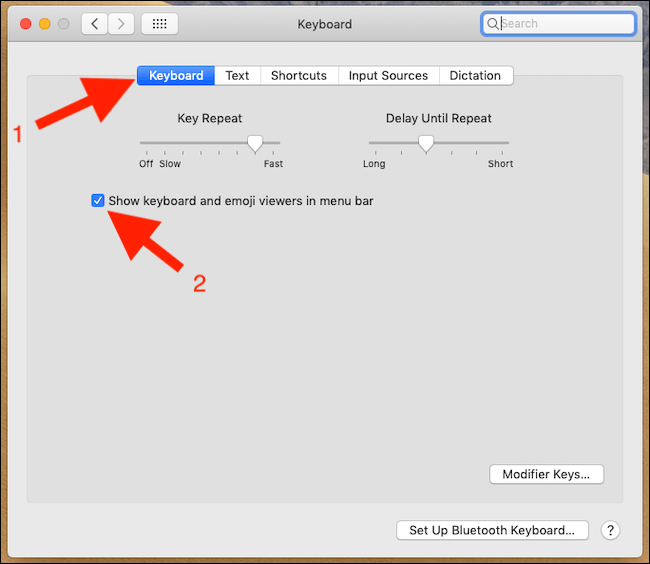
3부. 캐릭터 뷰어 사용하기
캐릭터 뷰어 매우 유용합니다. Mac에서 악센트를 입력하는 방법에 대해 도움이 될 것입니다. 이 접근 방식은 메시지에 이모티콘을 삽입하는 데 자주 사용되지만 재미있는 얼굴과 기호를 삽입하는 것 이상입니다. 적용 방법은 다음과 같습니다.
- 텍스트에서 문자를 표시할 위치 지점을 삽입합니다.
- Character Viewer를 시작하려면 CMD + CTRL + SPACE를 사용하십시오. 그렇지 않고 최근에 입력 메뉴에서 이 명령을 표시하는 옵션을 선택한 경우 이모티콘 및 기호 표시를 선택합니다.
- 추가 카테고리를 보려면 오른쪽 상단의 확장 버튼을 클릭하세요.
- 악센트가 있는 문자 목록을 열려면 왼쪽의 사이드바에서 라틴어를 선택하십시오.
- 문서를 두 번 클릭하여 문서에 삽입할 문서를 선택하십시오.
4 부분. 불필요한 언어 파일을 제거하는 방법
Mac에 있는 대부분의 프로그램은 전 세계 다양한 시장에서 작동하도록 설계되었습니다. 이는 이러한 각 앱에 사용자의 모국어로 프로그램을 표시하는 데 사용되는 수십 개의 언어 파일(현지화라고도 함)이 포함되어 있음을 의미합니다.
대부분의 언어를 구사하지 못하기 때문에 이러한 파일은 Mac을 복잡하게 만듭니다. 운 좋게도 다음을 사용하여 안전하게 제거할 수 있습니다. PowerMyMac 아이마이맥에서.

이 소프트웨어는 정크 클리너 어느 Mac을 정리합니다 불필요한 파일에서 몇 번의 클릭으로 시스템 속도를 높일 수 있는 방법을 보여줍니다. PowerMyMac은 불필요한 언어 파일 제거 추가 무게를 줄이고 Mac의 성능 유지 위에.
이 기사에서는 Mac에서 악센트를 입력하는 방법에 대해 설명했습니다. Mac에서 악센트를 입력할 때 사용할 수 있는 다양한 방법을 소개합니다. 이런 식으로 필요할 때마다 사용할 수 있습니다. 또한 Mac에서 파일이 복잡해지면 사용할 수 있는 몇 가지 팁과 소프트웨어를 남겨둡니다.



